4 cách để giải quyết vấn đề trò chơi Minecraft đã chạy (08.27.25)
Trò chơi minecraft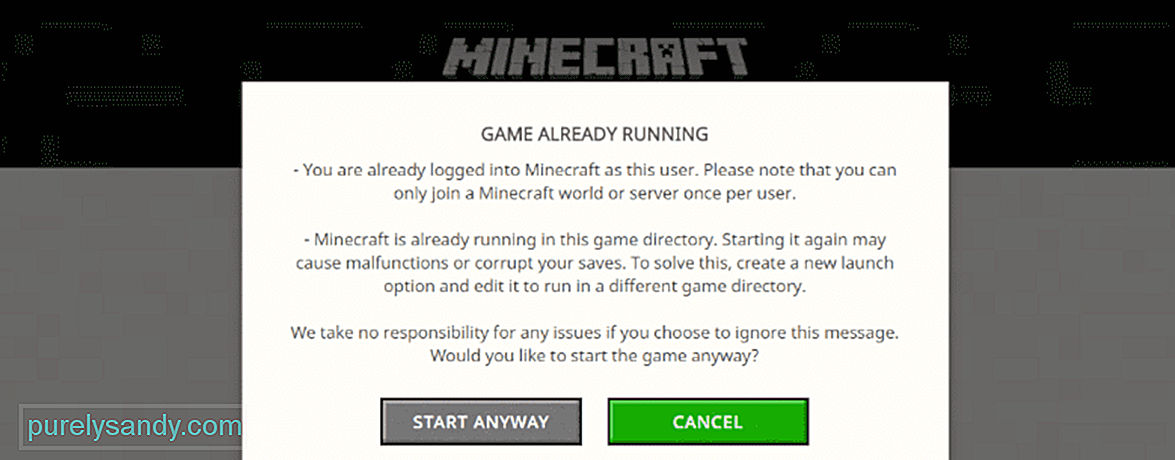 đã chạy
đã chạy Một trong những sự cố cũ hơn trong Minecraft vẫn có thể xảy ra ngày nay là lỗi "trò chơi đã chạy". Sự cố này tự xuất hiện bất cứ khi nào người chơi cố gắng khởi chạy Minecraft bằng PC của họ thông qua ứng dụng Minecraft Launcher.
Minecraft 'Game đã chạy' Sự cố: Cách khắc phụcLỗi này xảy ra khi trình khởi chạy cho rằng Minecraft đã chạy trên thiết bị này hoặc có thể thiết bị khác đang sử dụng tài khoản này để chạy trò chơi, mặc dù không phải như vậy. Đây là một vấn đề lớn, vì nó có thể ngăn người chơi chơi trò chơi bằng PC của họ, tuy nhiên, nó tương đối dễ dàng để loại bỏ. Chỉ cần thử các giải pháp được đưa ra bên dưới nếu bạn là một trong số nhiều người chơi gặp phải sự cố này khi cố gắng khởi chạy Minecraft
Bài học Minecraft phổ biến
Nhiều người chơi Minecraft đã gặp sự cố này trong nhiều năm. Một số người dùng này tuyên bố rằng họ có thể khắc phục sự cố chỉ bằng cách khởi động lại máy tính của họ. Bạn cũng nên thử làm như vậy trước khi thử bất kỳ giải pháp nào khác. Chuyển sang bản sửa lỗi tiếp theo nếu việc khởi động lại máy tính của bạn không đủ để khắc phục sự cố.
Sử dụng trình quản lý tác vụ là cách dễ nhất để khắc phục sự cố này. Thiết bị của bạn có thể nghĩ rằng Minecraft đã chạy vì thực sự có một phiên bản của trò chơi hoặc Java đang chạy trong nền. Chỉ cần mở trình quản lý tác vụ để kiểm tra xem có phải trường hợp này hay không.
Chỉ cần truy cập màn hình nền bằng máy tính của bạn và nhấn các nút 'Alt', 'Ctrl' và 'Delete' trên bàn phím của bạn tại cùng thời gian. Thao tác này sẽ mở Màn hình bảo mật của Windows và cung cấp cho bạn 5 tùy chọn khác nhau để lựa chọn. Chỉ cần nhấp vào tùy chọn cho biết trình quản lý tác vụ và bạn sẽ có thể kiểm tra mọi phiên bản Minecraft của Java. Chỉ cần kết thúc quá trình nếu Java hoặc Minecraft đang chạy trong nền.
Như đã đề cập, sự cố này cũng có thể xảy ra khi một thiết bị khác đang chạy Minecraft bằng tài khoản của bạn. Đây có thể là một vấn đề ngay cả khi bạn không cho ai đó mượn chi tiết tài khoản của mình, vì có rất nhiều người ngoài kia ăn cắp tài khoản của người khác.
Nếu đúng như vậy, tất cả những gì bạn phải làm là đặt lại mật khẩu hoặc chi tiết tài khoản đầy đủ của bạn và bạn sẽ có thể chơi lại Minecraft. Việc đặt lại thông tin của bạn sẽ đăng xuất tất cả các thiết bị khác đang sử dụng tài khoản của bạn để chạy trò chơi.
Thiết bị bị nhiễm phần mềm độc hại là một lý do rất phổ biến đằng sau vấn đề này, đó là lý do tại sao bạn nên cố gắng sử dụng trình dọn dẹp phần mềm độc hại để sửa nó. Bạn có thể tải xuống phần mềm loại bỏ phần mềm độc hại tốt cho PC bằng trình duyệt của mình. Chúng hầu hết đều miễn phí nên bạn không phải lo lắng về việc chi tiêu bất cứ thứ gì. Công cụ bạn cài đặt sẽ có thể tìm và loại bỏ mọi phần mềm độc hại hoặc vi-rút ẩn náu trong máy tính của bạn và có thể sửa lỗi cho bạn, cho phép bạn chơi lại Minecraft.
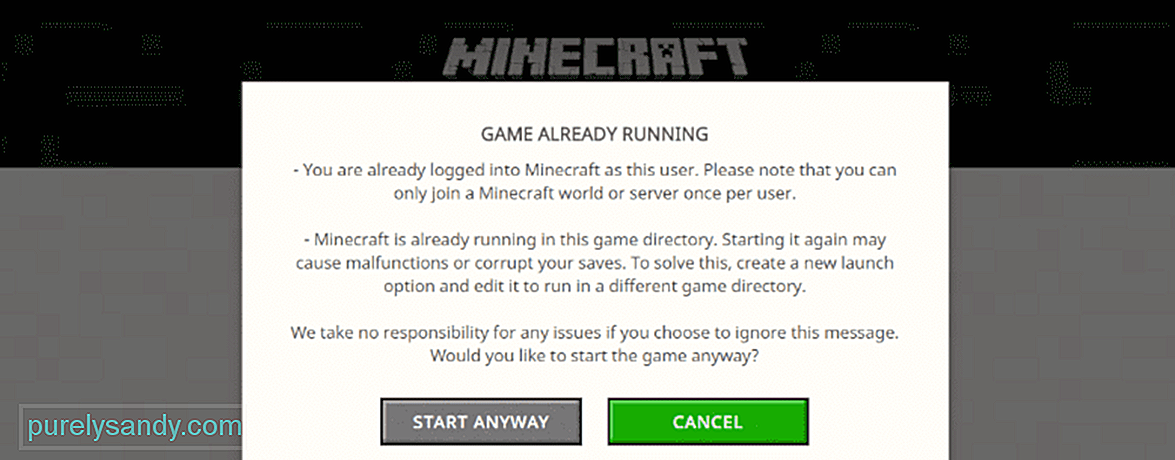
Video youtube.: 4 cách để giải quyết vấn đề trò chơi Minecraft đã chạy
08, 2025

